Come creare un tema WordPress personalizzato
Pubblicato: 2021-03-26E se ti dicessimo che per creare un tema WordPress personalizzato, tutto ciò di cui hai bisogno sono un'ora o due di tempo libero? Esatto, non è più necessaria alcuna conoscenza di programmazione per creare un bellissimo tema che soddisfi le tue preferenze. In passato, dovevi assumere un supporto professionale per WordPress o almeno avere una certa conoscenza della programmazione. Fortunatamente, i tempi e la tecnologia sono cambiati e, oggi, tutto ciò di cui hai bisogno è un plugin molto utile : Beaver Builder. Questo generatore di pagine ha un componente aggiuntivo chiamato Beaver Themer che prende di mira, hai indovinato, temi personalizzati. Diamo un'occhiata a come anche tu puoi usare Beaver Themer per creare un layout accattivante che tutti ameranno.
Prima di creare un tema WordPress personalizzato, devi installare il plug-in
La prima cosa che devi ricordare è che Beaver Themer è un plug-in aggiuntivo e non viene visualizzato automaticamente una volta installato Beaver Builder. Dovrai installare e attivare entrambi i plugin prima di poter iniziare il tuo lavoro . Non sottovalutare questa parte del lavoro: è importante!

Scegliere un tema con cui lavorare
L'obiettivo finale è quello di ottenere un tema che sarà completamente unico per il tuo sito Web, ma ciò non significa che puoi crearne uno da zero. Bene, puoi, ma ciò implica un sacco di conoscenza e abilità. Non preoccuparti, però: WordPress ha molti modelli che possono fungere da ottimo punto di partenza, dopodiché sarà facile personalizzare e aggiornare . Se stai attualmente osservando tutte le scelte che hai, potrebbe essere utile conoscere le nostre migliori scelte:
- Astra
- Sottolineature
- Temi StudioPress
Molti temi WordPress sono dotati di supporto integrato per Beaver Builder, quindi creare il tuo tema WordPress personalizzato dovrebbe essere un gioco da ragazzi. Oh sì, e abbiamo detto che tutto viene fatto utilizzando un'interfaccia drag and drop? Bene, ora lo sai!
Ciò che è importante notare è che devi assicurarti che Beaver Themer abbia accesso all'intero corpo della pagina, da un bordo all'altro. Sfortunatamente, alcuni layout includono barre laterali che rendono difficile creare un tema personalizzato con Beaver Themer. Ma c'è una soluzione al problema! Vai su Aspetto – Personalizza – Layout – Barre laterali e scegli semplicemente l'opzione "Nessuna barra laterale". Problema risolto!
Creazione di elementi tematici personalizzati
Concentrandoti sugli elementi del tema personalizzato più popolari, raggiungerai in modo efficiente il tuo obiettivo. Gli elementi su cui devi concentrarti includono intestazione, piè di pagina, l'area del contenuto per post e pagine e layout di archivio per il tuo tema personalizzato. Quindi, andiamo subito!
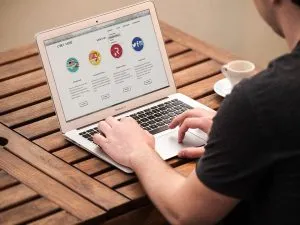
Creazione di un'intestazione personalizzata
Una volta che hai il prodotto di finitura a portata di mano, sarai in grado di cambiare il colore, lo sfondo e persino aggiungere colonne e righe utilizzando la funzione di trascinamento della selezione. Ma come si arriva al prodotto finale? Inizia facendo clic su Beaver Builder – Aggiungi nuova pagina per fornire un titolo per la tua intestazione . Ci auguriamo che tu ne abbia uno buono in mente.

Una volta che hai finito con questo, dovresti selezionare "Layout del tema" come tipo e "Intestazione" come opzione di layout e quindi fare clic sul pulsante "Aggiungi layout del tema" che ti porterà alla pagina delle impostazioni del layout. Sembra complicato, ma ci riuscirai facilmente. Ora sentiti libero di scegliere "Intero sito" come posizione in cui verrà mostrata l'intestazione e voilà: ottieni un'intestazione di base con cui lavorare. E ora entrano in gioco le impostazioni avanzate di cui abbiamo parlato all'inizio.
Creazione di un piè di pagina personalizzato
Il processo di partenza è molto simile alla creazione di un piè di pagina personalizzato. Inizia facendo clic su Beaver Builder - Aggiungi nuova pagina, fornisci il titolo del piè di pagina e seleziona "Layout del tema" come tipo e "Piè di pagina" come opzione di layout. Facendo clic su "Aggiungi layout tema" si passa alla pagina successiva, che è la pagina delle impostazioni del layout. Seleziona l'opzione "Intero sito" e poi "Avvia Beaver Builder". Questo layout sarà il tuo punto di partenza, dopodiché potrai aggiungere moduli, cambiare colore, testo e personalizzare il piè di pagina.
Creazione di un'area di contenuto per post e pagine
A questo punto, probabilmente sei stato in grado di concludere che Beaver Builder funziona praticamente guidato da una serie di schemi. E il processo di partenza è in qualche modo lo stesso di quando stavi creando intestazione e piè di pagina, con la differenza che ora stai creando il corpo dell'intero sito web. E questo è il processo che precede inevitabilmente quello di creazione di landing page di conversione: devi prima affrontare il design. Puoi scegliere un layout che funzioni solo per i tuoi post, solo per le tue pagine o per entrambi i post e le pagine . Quindi dovresti "Avvia Beaver Builder" per aprire l'interfaccia in cui vedrai un esempio del layout, con la possibilità di fare clic e modificare uno qualsiasi dei componenti della pagina.
Layout di archiviazione
A questo punto, il tuo tema personalizzato sta già iniziando ad avere il suo aspetto e ti stai avvicinando al traguardo. E se non hai mai sentito parlare di pagine di archivio, queste sono le pagine che mostrano le tue categorie e tag. In una parola, contano. Ancora una volta, puoi creare layout separati per categorie, tag e archivi mensili. Non appena ti imbarchi nel processo ormai già noto, che inizia facendo clic su Beaver Builder - Aggiungi nuova pagina, saprai intuitivamente cosa devi fare. Una volta terminata la modifica e soddisfatto del prodotto finale, non dimenticare di fare clic su "Fine". '

Quando crei un tema WordPress personalizzato, stai facendo molto di più che creare un design accattivante
Stai anche migliorando la funzionalità del tuo sito web, oltre ad attirare nuovi visitatori/clienti. Come sai, sembra vendere. E una volta creato un tema WordPress personalizzato, puoi continuare a sviluppare e migliorare ulteriormente il tuo sito . Dal rendere il tuo sito Web WordPress ottimizzato per i dispositivi mobili alla creazione di un negozio online, le opzioni sono infinite.
